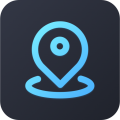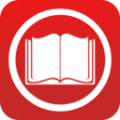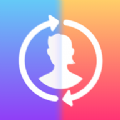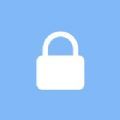iPhone输错密码导致手机锁定怎么办 iPhone输错密码手机锁定解决方法
时间:2022-09-06
iPhone输错密码导致手机锁定怎么办?iPhone输错密码手机锁定了很多的用户不晓得怎么去处理这个问题,下面就是小编整理的iPhone输错密码手机锁定解决方法,快来看看吧!
iPhone输错密码导致手机锁定怎么办
如果设备系统是 iOS 15.2 或更新版本:
已经升级到 iOS 15.2 或更新版本、并且在设备上开启了“查找”功能的 iPhone,在输错密码被锁定后,屏幕右下角会出现“抹掉 iPhone”的选项,也就是说,在此情况下,不借助电脑即可清除 iPhone 的锁屏密码和锁定状态。

操作步骤如下:
1.轻点“抹掉 iPhone”,然后再次轻点“抹掉 iPhone”进行确认。
2.根据提示输入您的 Apple ID 密码以在您的设备上退出登录 Apple ID。
3.轻点“抹掉 iPhone”以清除锁屏密码和锁定状态。
当设备重新启动时,按照屏幕上的说明来重新设置您的设备,并设置一个新的设备密码即可。
如果没有在设备上看到“抹掉 iPhone”选项:
此情况下,需要将 iPhone 进入恢复模式后,连接电脑清除锁屏密码和锁屏状态。
将 iPhone 通过数据线连接到电脑,打开爱思助手电脑端。此时由于 iPhone 是锁定状态,连接爱思时会提示未连接,请按如下步骤将手机设置为恢复模式:
将 iPhone 关机。然后在 iPhone 8、iPhone 8 Plus、iPhone X 及更新机型(包括 iPhone SE(第 2 代和第 3 代))上长按侧边按钮;在 iPhone 7 和 iPhone 7 Plus 机型上长按调低音量按钮,iPhone SE(第 1 代)和 iPhone 6s 及更早机型上长按主屏幕按钮;直到在 iPhone 上看到恢复模式屏幕,然后松开按钮。
(如果看到密码屏幕,则需要将 iPhone 关机并重新开始设置为恢复模式)
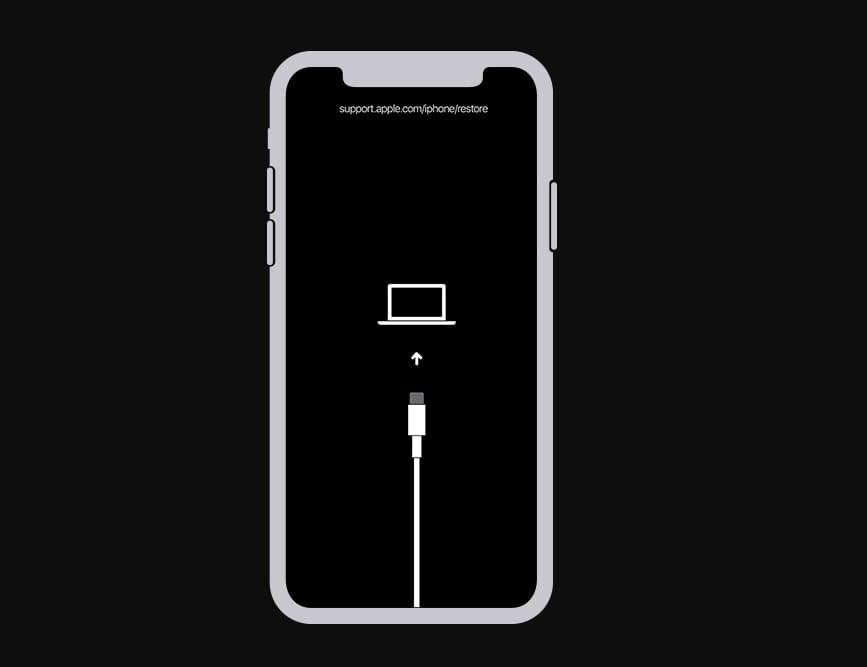
恢复模式屏幕
成功进入恢复模式后,爱思助手客户端左边也会显示“恢复模式”。此时,可以在爱思助手“智能刷机”-“一键刷机”界面选择固件,勾选“常规快速刷机”,然后点击“立即刷机”并耐心等待刷机完成。
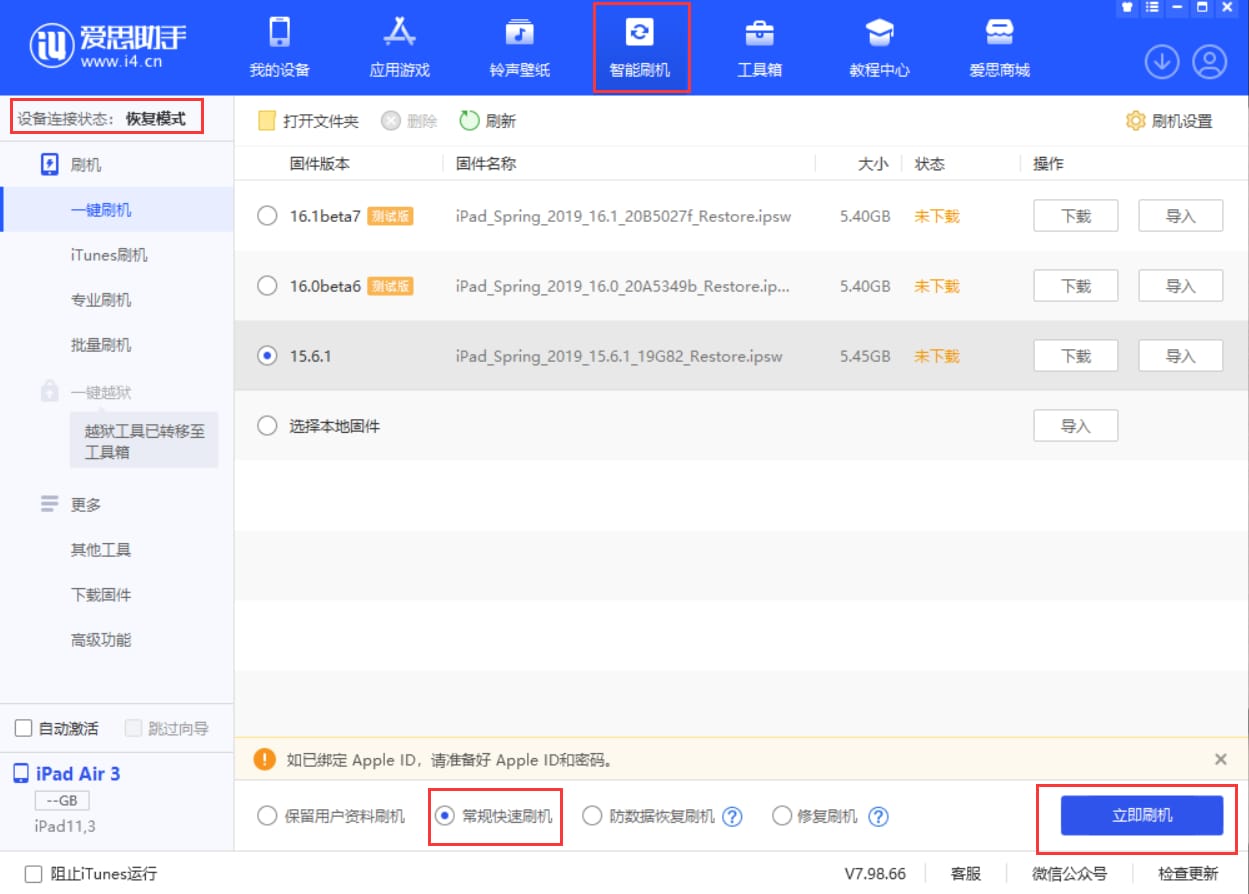
刷机完成后,会清除锁定状态和锁屏密码,可重新设置和开始使用设备。
没有电脑怎么办?
如果无法直接在手机上抹掉数据,身边也没有电脑,还可以通过“查找”中的还原功能来解除锁定或停用状态,但需要此前已经在 iPhone 上登录了 Apple ID 并且开启了查找功能。
其工作原理是远程抹掉设备,设备需要联网,抹掉之后手机会被还原,手机内的数据都会被清除。
操作步骤:在任意设备上(例如其它手机、平板),使用 Apple ID 登录苹果官网 iCloud.com,点击“查找 iPhone”,在地图上查找自己的 iPhone 并单击它,点击“抹掉 iPhone”后 iPhone 将被清除锁屏密码及锁定状态,同时恢复为原厂设置。
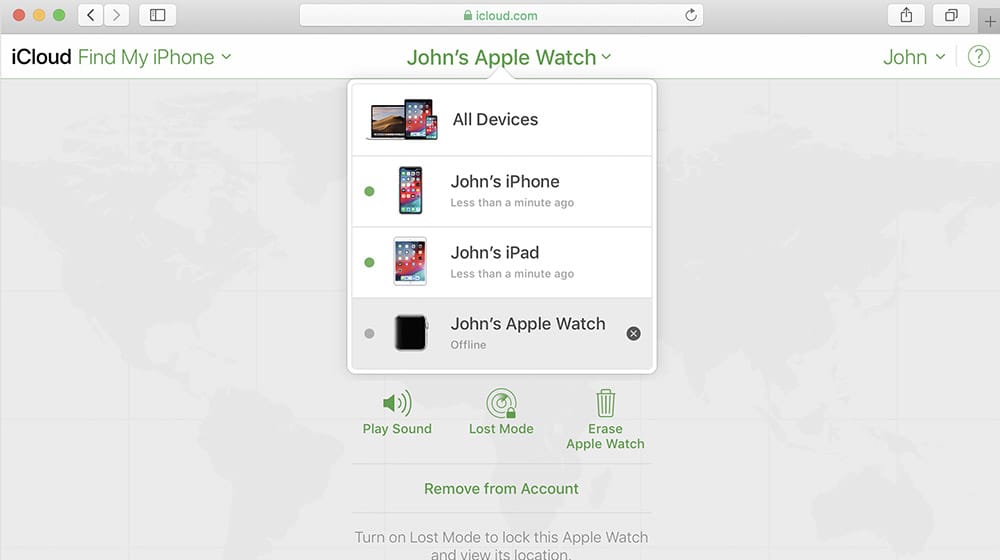
以上就是小编为大家带来的软件教程了!更过好玩的游戏请关注:11ba游戏下载站你想要的,想不到的我们都应有尽有!
相关阅读
更多
- iphone三码合一在哪里 iphone三码合一查看方法 07.18
- iphone手写怎么设置 iphone手写设置方法 07.07
- iPhone专注模式有什么用 iPhone开启专注模式方法 07.05
- 苹果手机怎么自动屏蔽垃圾短信 iphone拦截垃圾短信教程 07.01
- iphone拍照声音如何关闭 iphone拍照声音关闭方法 06.28
- iphone怎么让别人看不到照片 iphone让别人看不到照片隐藏照片方法 06.28
- iPhone如何查看几个人连接了热点 iPhone手机查看连接热点数量方法 06.23
- 苹果手机变卡变慢怎么办 iphone卡顿变慢的7种解决办法 06.22
- 苹果手机截长图怎么截 苹果手机截长图怎么截屏教程步骤 06.07
- iPhone屏幕卡住了怎么办 iPhone屏幕无响应解决办法 05.06
- 如何恢复appstore隐藏的APP iphone手机已购项目恢复显示教程 05.05
- iphone手机微信打电话没声音怎么办 微信打电话没有声音的解决办法 05.05